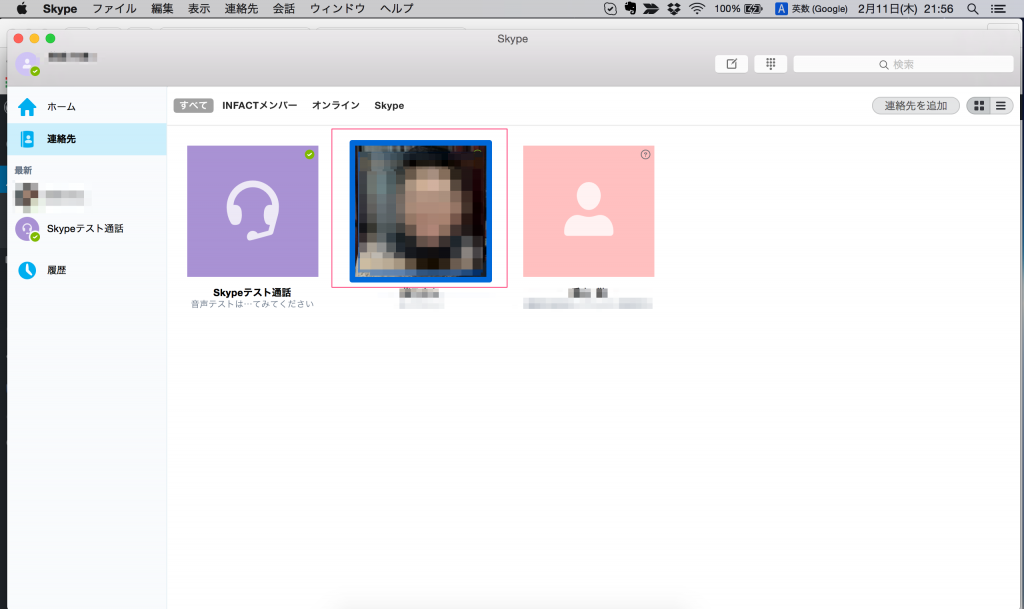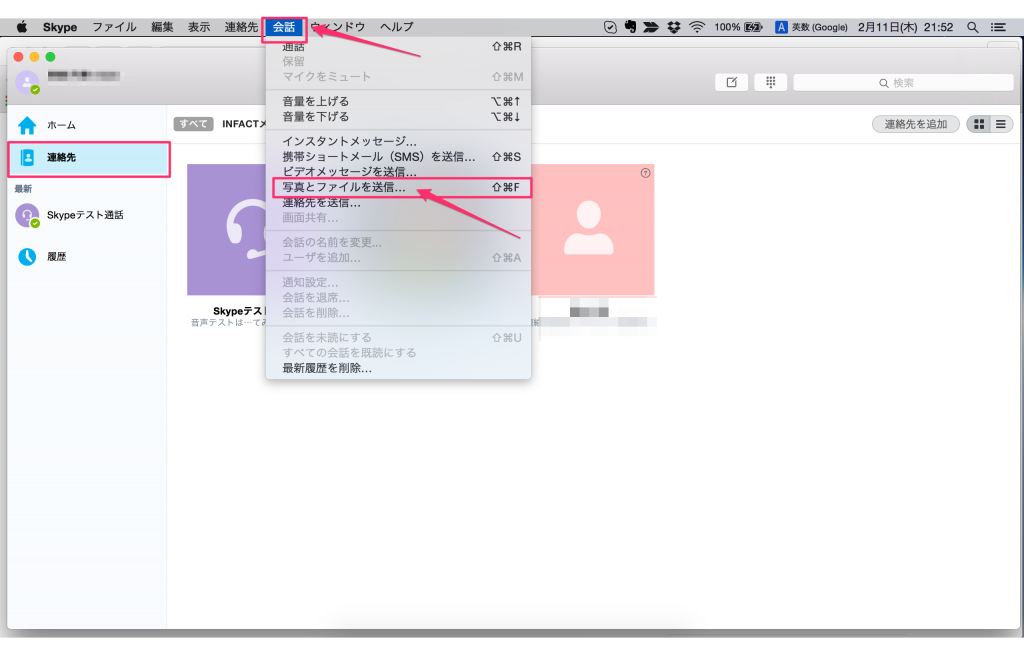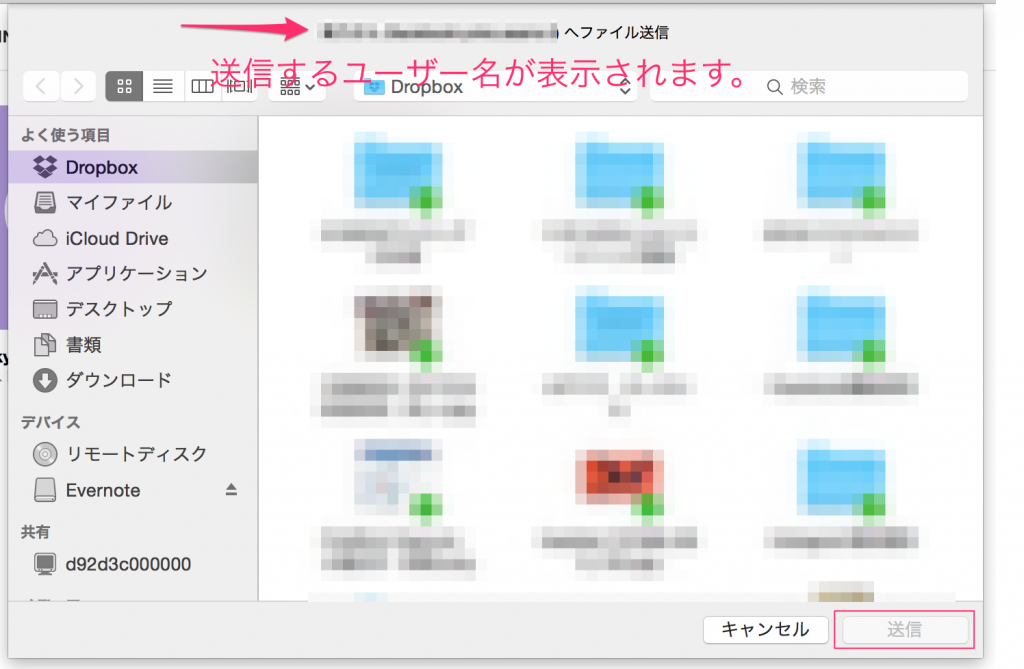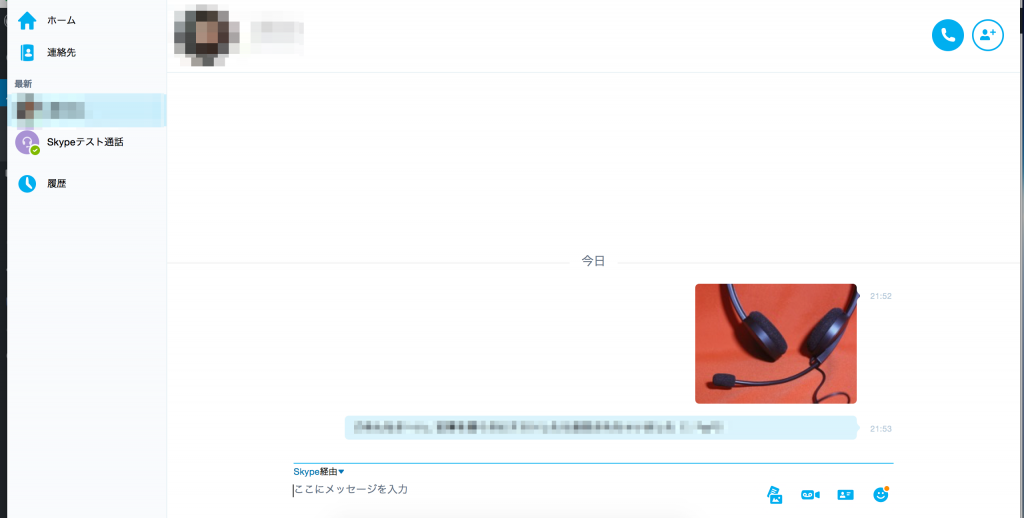Skype(スカイプ)ファイルを送信する方法

こんにちは。
クライアントとのファイル送信のやり取りは毎日の日課になっています。
ライターのショウコです。
Skype(スカイプ)の機能は通話やビデオ通話だけではなく、指定したユーザーにファイル送信もできます。
ファイルのやり取りが簡単にできるようになることで仕事の幅って、広がります。
Skype(スカイプ)でのファイルの送信方法を解説いたしますね。
Skype(スカイプ)ファイルを送信する方法
目次
- ファイル送信する相手を選択する
- ファイルを送信する
- まとめ
ファイル送信する相手を選択する
Skype(スカイプ)にアクセスします。
「連絡先」からファイル送信する相手を選択します。相手を選択すると、相手のアイコンに青い枠がつきます。
少しわかりづらいですが、ここで送信する相手をきちんと確認しておきます。
ファイルを送信する
送信する相手を選択したまま、メニューの「会話」をクリックします。
メニューバーから「写真とファイルを送信…」を選択します。
ファイル一覧が表示されます。
ファイル一覧の上に送信する相手ユーザー名が表示されますので、ここでも相手先を確認できます。
送信するファイルを選択して、画面右下の「送信」ボタンをクリックします。
これでファイル送信は完了です。
ファイル送信の時に気をつけて欲しいのが「ファイルしか送信できないということ」です。
前後のやり取りがないままファイルを送信してしまうと、受け取った相手が混乱してしまいます。
ファイルを送信する前後にメッセージを送ると、相手もそのファイルの内容がわかりやすくなります。
まとめ
写真ファイルであれば、スマホのSkype(スカイプ)アプリでも送信できます。
使い方はFacebookのメッセンジャーやLINEメッセージなどと同じ要領でできます。
しつこいようですが、送信する相手の確認はしっかりしておいてくださいね。
The following two tabs change content below.

インファクト編集部
中堅・中小企業売上UP研究所by株式会社インファクト【INFACT】です。WEB&ソーシャルメディアマーケティングを得意とし販売促進支援企業として販促コンサルティングからWEB制作・カタログ・パンフレット制作まで企業の売上アップをサポートします。http://www.infact1.co.jp/
最新記事 by インファクト編集部 (全て見る)
- 【Google Chat】グーグルチャットツールの使い方|Google Workspace - 2024年1月19日
- 【最新】Canva Docsの使い方|おしゃれで見やすい文章作成ツール - 2023年9月1日
- 【パラメーターとは】Googleアナリティクスでパラメーターの表示方法 - 2023年8月16日